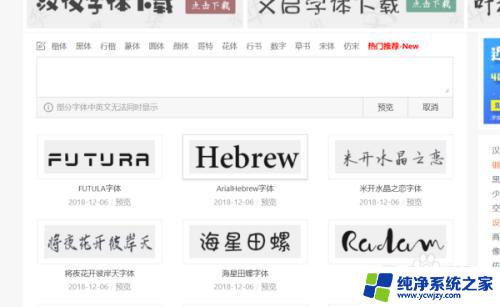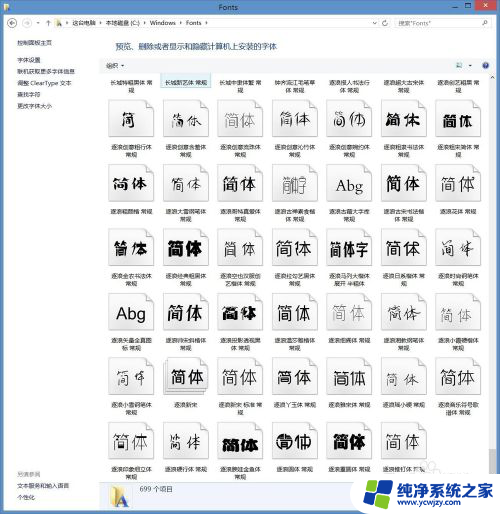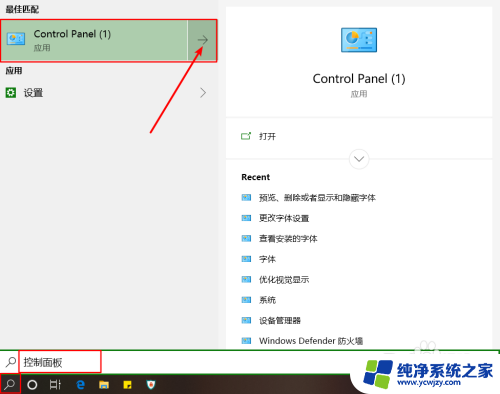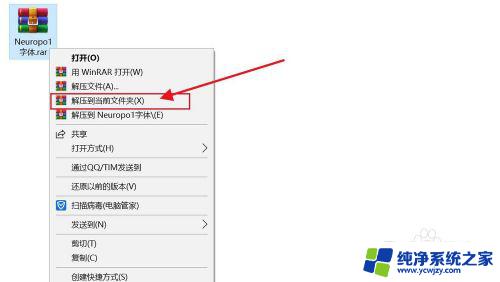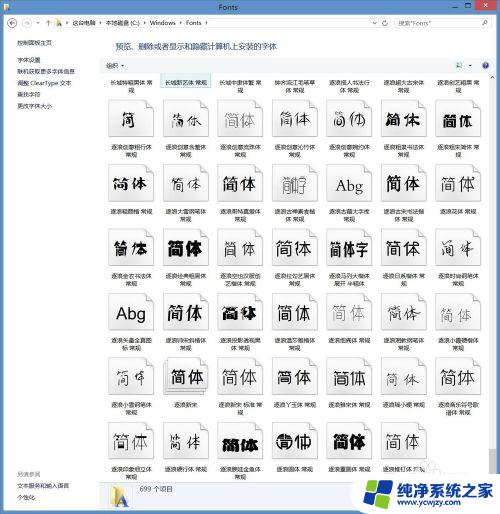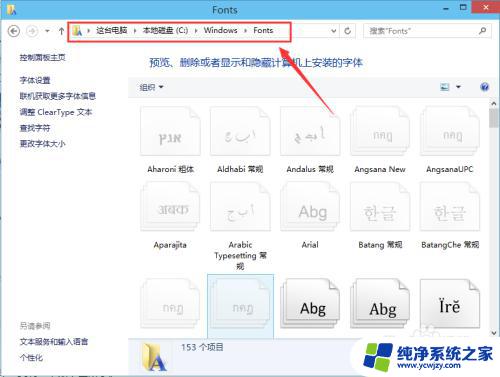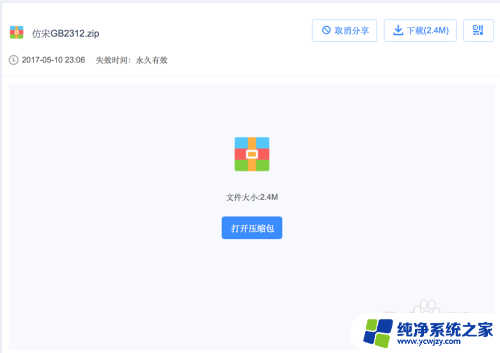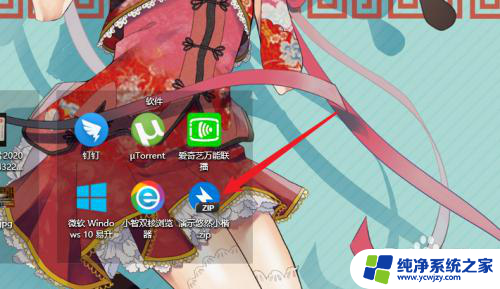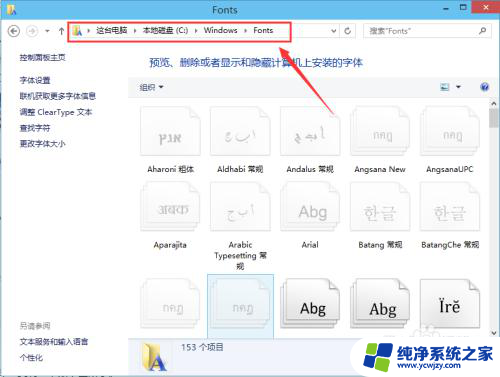win11如何快速安装字体 Windows 11字体下载及安装教程
Windows 11作为微软最新的操作系统版本,带来了许多令人激动的新功能和改进,在这个全新的系统中,字体的选择和安装也变得更加简便和个性化。随着对字体的重视和需求不断增加,用户们也希望能够在Windows 11上快速安装并使用各种字体。本文将为大家介绍如何在Windows 11上快速安装字体,并提供字体下载及安装的详细教程,让您的文字更加独特和美观。无论是用于办公文档、设计作品还是个性化的需求,通过本文的指导,您将轻松掌握在Windows 11上安装字体的技巧。
1、首先我们先下载一个字体
2、下载完成后,打开我的电脑。找到C盘。

3、然后我们打开c盘C:\Windows找“fonts字体”这个文件夹。
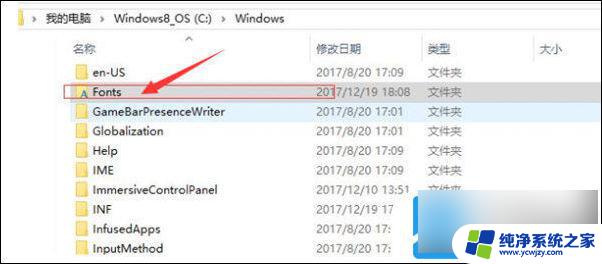
4、接着我们打开文件夹把刚才下载字体复制粘贴里面去。
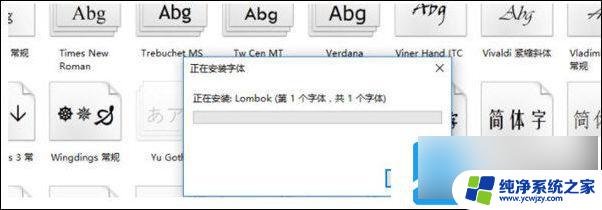
5、这样就完成了字体的安装,在别的地方就可以使用这个字体了。
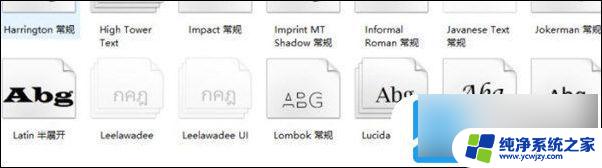
6、接着我们打开设置,在设置中。点击左边的个性化,然后再点击右边的字体。
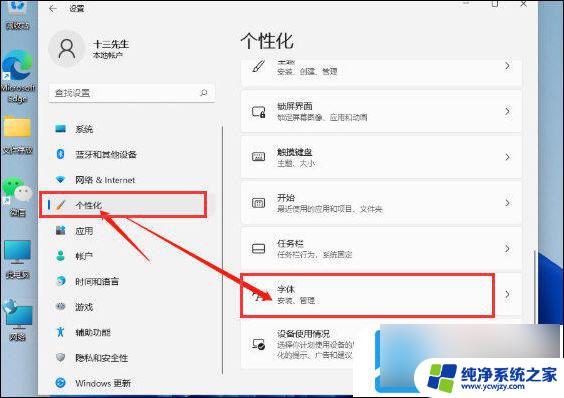
7、在这我们就可以拖动我们刚刚下载好的字体,进行使用。
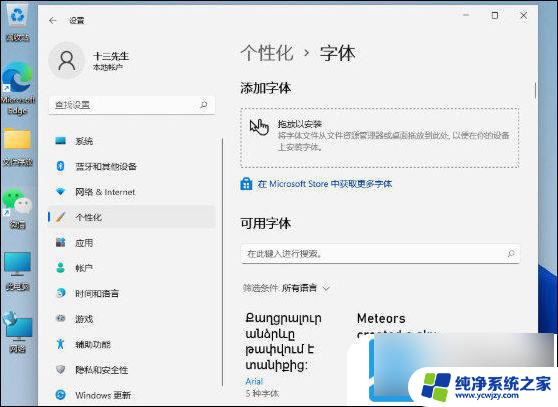
以上是关于如何快速安装字体的全部内容,如果你遇到这个问题,可以尝试按照我的方法来解决,希望对大家有所帮助。